Boîte de dialogue Symbole de guitare
La boîte de dialogue Symbole de guitare permet de configurer les schémas de manche de guitare.
-
Pour ouvrir la boîte de dialogue Symbole de guitare, double-cliquez sur un symbole de guitare dans la partition.
À noterVous pouvez insérer des symboles de guitare en sélectionnant Symbole de guitare dans la section Autres ou dans la section Symboles de guitare de l'onglet Symboles et en cliquant dans la partition.
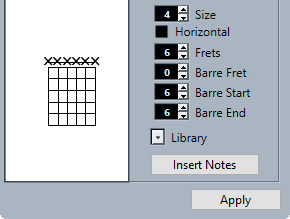
-
Pour insérer un point sur une frette et sur une corde, cliquez à l'endroit où vous souhaitez le placer.
Pour le supprimer, cliquez dessus à nouveau.
-
Pour ajouter un symbole juste au-dessus de la corde, en dehors du manche, cliquez à cet endroit.
En cliquant de façon répétée, vous pouvez alterner entre un cercle vide (corde à vide), une croix (corde non jouée) et un vide.
-
Pour ajouter un chiffre de capodastre, cliquez à gauche du symbole.
En cliquant à plusieurs reprises, vous pouvez alterner entre les différentes possibilités.
- Taille
-
Permet d'ajuster la taille du symbole.
- Horizontal
-
Permet d'afficher le symbole dans le sens horizontal.
- Frettes
-
Permet de définir le nombre de frettes affichées.
- Frette du barré
-
Permet de sélectionner une frette pour le barré.
- Début du barré
-
Permet de définir la corde à laquelle commence le barré.
- Fin du barré
-
Permet de définir la corde à laquelle se termine le barré.
- Bibliothèque
-
Permet de sélectionner les symboles d'accords de guitare définis dans la bibliothèque de guitare.
- Insérer notes
-
Permet d'insérer les notes elles-mêmes sur la partition.
Si vous souhaitez insérer de nombreux symboles d'accords ou si vous utilisez les mêmes symboles d'accords dans de nombreuses partitions, vous pouvez regrouper tous vos symboles d'accords au sein d'une bibliothèque de guitare. Cela vous évite d'avoir à recréer sans cesse les mêmes symboles d'accords.